Primeiramente, espero que tenham gostado do curso...
Essa é nossa última aula da série “Como realizar uma metanálise: um guia prático passo a passo utilizando o software R e o RStudio”.
Enfim, nossa última aula... :( Vimos os conceitos básicos e as ferramentas necessárias para rodar uma metanálise. Realizamos juntos 2 tipos de metanálise. E agora finalizaremos com "chave de ouro": veremos como criar e ditar Fores Plot no Rstudio.
Em breve, lançaremos mais cursos nessa “pegada”....
Agradeço demais pela interação de todos... e qualquer coisa, estou às ordens...
-
Criando um Forest Plot:
Para criar o forest plot da metanálise utiliza-se o comando forest. Ao digitar forest (nome da metanálise) , o RStudio irá criar um forest plot da metanálise. Nesse caso digite no console:
forest (metanalisetestex)
Caso queira omitir no gráfico do forest plot o resultado/diamante do modelo fixo (Figura 1), defina o argumento comb.fixed como falso, digitando no console a seguinte linha de comando:
forest (metanalisetestex, comb.fixed=FALSE)
Figura 1. Forest plot da metanálise do exemplo 1 no modelo de efeito aleatório (teste x para estabilidade de 2 técnicas cirúrgicas, A e B).
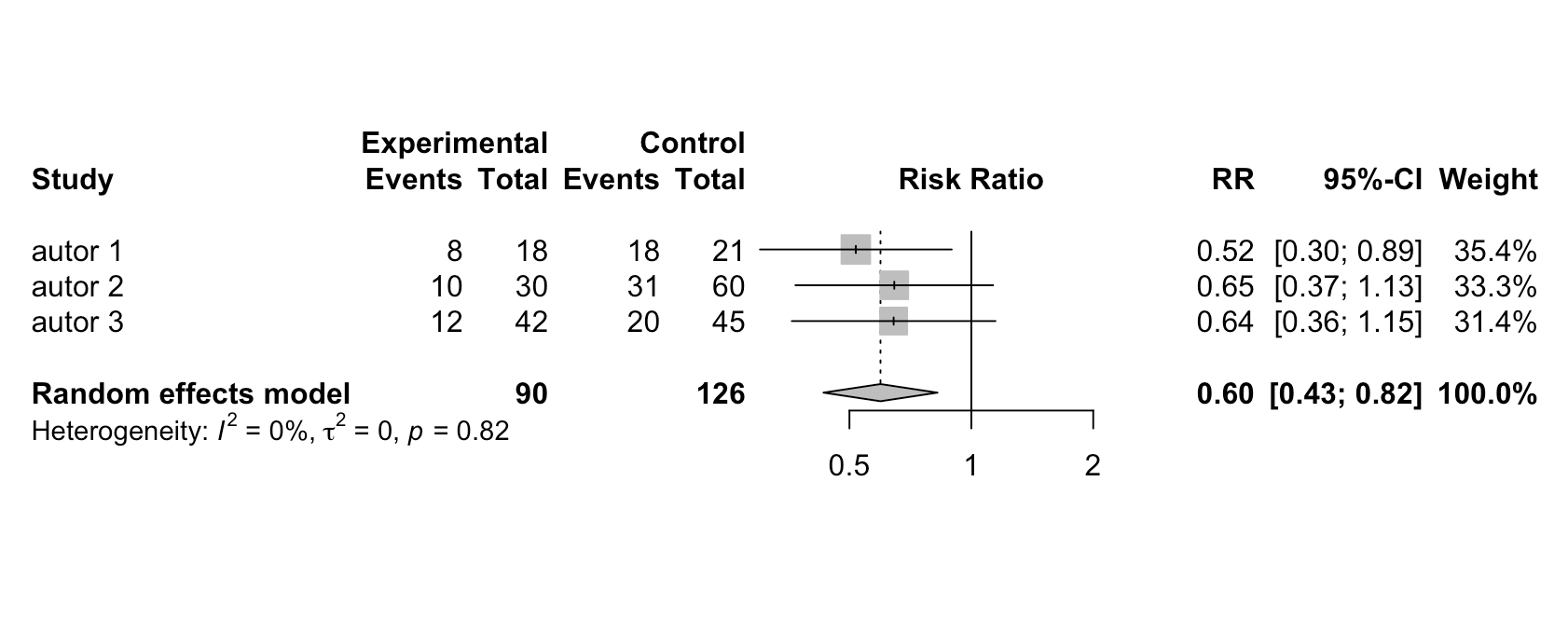
A conclusão dos dados da metanálise do exemplo 1 é que o risco é menor da ocorrência de permanência de instabilidade (teste x positivo) no grupo Experimental (técnica A), RR=0,5965 (“arredondado” para 0,60 no forest plot) (Figura 2). Podemos dizer que a utilização da técnica A reduziu próximo a 40% (1-RR) a incidência de instabilidade medida pelo teste x no pós operatório, comparado com a técnica B [Risco Relativo (RR) de 0,5965; intervalo de confiança no nível 95% (95% IC) entre 0,4313 e 0,8250; e p-value de 0,0018 (no modelo de efeito aleatório). A estatística I2 indica não heterogeneidade entre os estudos (I2=0,0%, com p-value do teste de heterogeneidade de 0,8170).
Figura 2. Forest plot da metanálise do exemplo 1 no modelo de efeito aleatório demonstrando vantagem para a técnica A, com RR de 0,6 (teste x para estabilidade de 2 técnicas cirúrgicas, A e B).

-
Edição Básica do Forest Plot
Como vimos, para cria um forest plot no RStudio basta digitar na linha de comando forest e entre os parênteses colocar o nome da variável que atribuímos à nossa metanálise, no caso metanalisetestex no exemplo 1. O RStudio fornece inúmeras formas de editar o forest plot. Basta que, dentro dos parênteses, após o nome da variável que atribuímos à nossa metanálise seja colocado uma “virgula” (,) e o argumento correspondente ao que desejamos editar no forest plot. Salientamos que podem ser feitas inúmeras edições no mesmo forest plot, basta seguir a sequência “vírgula” (,) e o argumento. Por exemplo, se quisermos que o forest plot do exemplo 1 (testex) omita o diamante do resultado do modelo de efeito fixo e que o diamante do modelo de efeito aleatório seja da cor azul, meu comando será:
forest (metanalisetestex, comb.fixed=FALSE, col.diamond = “blue”)
Na tabela, vão alguns comandos úteis para editar o forest plot (lembrando que os comandos são no idioma inglês):
Tabela. Comandos para edição do forest plot no RStudio. Seguir a sequência: forest (nome da metanálise, comando 1, comando 2, comando 3, ..., comando n).
| Comando | Função |
| test.overall = TRUE | Exibe o p-value (que determina a significância estatística do estudo) e o valor Z (“cálculo da largura” do diamante) nos modelos fixo e aleatório |
| fixed=FALSE | Omitir no gráfico o resultado/diamante do modelo fixo |
| random = FALSE | Omitir no gráfico o resultado/diamante do modelo aleatório |
| col.diamond = “blue” | Muda a cor do diamante (o padrão é cinza). Colocar entre as “aspas” a cor desejada, em inglês. No exemplo está blue |
| label.e = "Medicamento A" | Muda o nome dado aos grupos experimentais dos estudos (o padrão é Experimental). Colocar entre as “aspas” o nome desejado. No exemplo está Medicamento A |
| label.c = "Medicamento B" | Muda o nome dado aos grupos controles dos estudos (o padrão é Control). Colocar entre as “aspas” o nome desejado. No exemplo está Medicamento B |
| xlab = "Favorece A - Favorece B" | Coloca um texto abaixo do eixo X (horizontal). Colocar entre as “aspas” o nome desejado. No exemplo está Favorece A - Favorece B |
Abaixo segue um vídeo sobre nossa aula 09: Criando o Forest Plot
Espero que gostem. :)
Links:
Download do Script para o RStudio
Download da Planilha do Exemplo 1 (teste X)
Download da Planilha do Exemplo 2 (score W)
Download dos principais comandos de edição do Forest Plot no Rstudio
Artigo na Acta Ortopédica:

Links das Aulas:
Aula 02 - Variáveis (exemplos práticos)
Aula 03 - Intervalo de Confiança (IC), p-value e nível de significância
Aula 08 - Metanalisando estudos expressos como Diferença de Médias (MD)
Aula 09 - Criando o Forest Plot
Para mais informações navegue em nosso Blog, entre em Contato.





